گروه مقاله : آموزش فتوشاپ
تاريخ انتشار : 1396/08/21 - 12:53
كد :7939
در این آموزش افکت زیبایی را بر روی صورت یک مدل در فتوشاپ ایجاد کرده ایم.
برای ایجاد یک افکت فانتزی روی صورت، باید یک تصویر کلوزآپ از یک صورت داشته باشیم، میتوانید در گوگل برای یافتن تصویر مناسب جستجو کنید. ما عبارت close up model را در بخش تصاویر گوگل جستجو کرده و عکس زیر را برای ایجاد این جلوه انتخاب کرده ایم:

تصویر پس زمنیه ای برای افکت خود ایجاد کنید. برای اینکار یک سند جدید با ابعاد 550×750 پیکسل ایجاد کنید. ابزار گرادیانت را برداشته و از گوشه چپ پایین تا گوشه راست بالا را با کد رنگهای #2B2B2B و #000000 رنگامیزی کنید.

یک لایه ایجاد کرده و رنگ رو زمنیه را به مشکی و رنگ پس زمینه را به سفید تغییر دهید. سپس دستور Filter > Render > Clouds را اجرا کنید . این افکت برای ایجاد جلوه ابر از رنگهای روزمینه و پس زمینه استفاده می کند، به همین دلیل ابتدا رنگ ها را تغییر دادیم. نوع ترکیبی لایه را به Color Dodge تغییر دهید . به لایه یک ماسک اضافه کرده و با یک براش نرم بسیار بزرگ، قسمت های ناخواسته را حذف کنید:

تصویر مدل را از پس زمینه جدا کرده و به این سند منتقل کنید:

لایه مدل را کپی کنید و سمت راست مدل را با ابزار انتخاب مستطیل انتخاب کنید. کلید CTRL+T را زده و قسمت انتخاب شده را به سمت راست بکشید. با ابزار ماسک لبه های مدل را محو کنید.

فیلتر Filter > Distort > Wave را اجرا کنید. ما اندازه Generators = 5 ، Min Wavelength=10 ، Max Wavelength = 120 ، , Min Amplitude = 5 Max Amplitude = 35، both Scale = 100، Repeat Edge Pixels=selected قرار داده ایم.

لایه مواج را مخفی کنید و یک لایه بالای آن ایجاد کنید، به آدرس https://falln-stock.deviantart.com/art/Smoke-Brushes-Set-1-92730901 رفته و براش ایجاد دود را دانلود کنید. با این براش یک لایه دود سفید نزدیک گوش مدل ایجاد کنید.

در همان لایه دود بیشتری ایجاد کنید:

کلید CTRL را نگه داشته و روی عکس بند انگشتی لایه دود کلیک کنید تا یک ناحیه انتخاب اطراف این لایه ایجاد شود. لایه مدل موجی شکل را آشکار کرده و یک ماسک لایه ایجاد کنید تا براساس لایه دود انتخاب شده ماسک شود. لایه دود را حذف کنید.
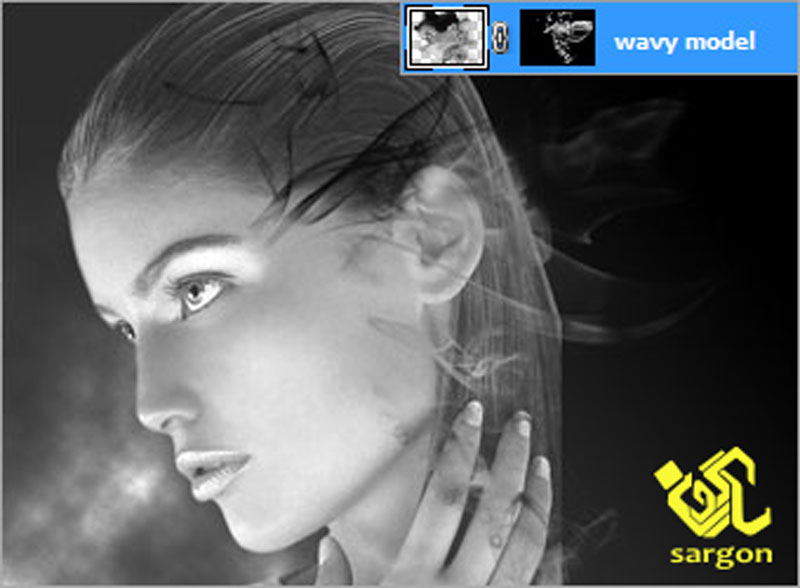
یک لایه جدید اضافه کنید و با براش دود یک دود غلظ سفید روی صورت مدل ایجاد کنید.

کلید Ctrl را نگه داشته و این لایه جدید دود را به حالت انتخاب در آورده و سپس لایه مدل را با این ناحیه انتخاب ماسک کنید.
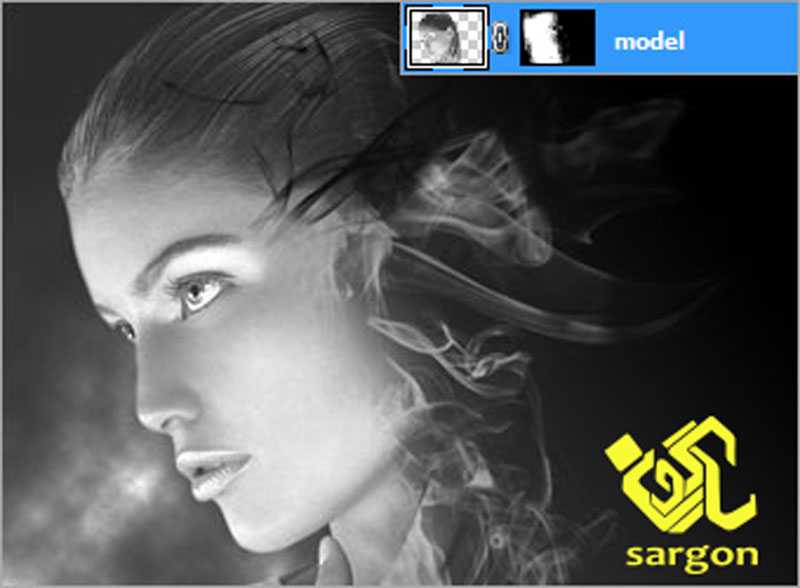
به لایه اصلی مدل استایل لایه Outer Glow را ارائه داده و رنگ آن را سفید انتخاب کرده و نوع ترکیبی استایل را Color Dodge قرار داده و Size=5px بگذارید. افزایش درخشش صورت مدل و ابرها کاملا در تصویر ما مشهود است.

یک لایه تنظیمی Levels اضافه کنید ، و تنظیمات سه ستون زیر این لایه تنظیمی را از چپ به راست به صورت 40- 0.75 – 255 قرار دهید. یک لایه تنظیمی Hue/Saturation به بالای لایه ها اضافه کرده و Hue=190 ، Saturation = 25 ، Lightness = 0 را تنظیم کنید:

با رنگ سفید روی چشم ها رنگ بریزید و نتیجه نهایی را به دلخواه خود روتوش کنید:

براي بهره مندي از مشاوره تخصصي در زمینه طراحی سایت در کرج با شرکت سارگون تماس بگيريد